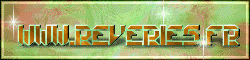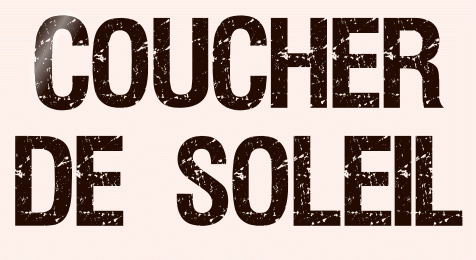 |

Deze tutorial is auteursrechtelijk beschermd door Rêveries, alle rechten voorbehouden.
Elke verspreiding, zonder voorafgaande schriftelijke toestemming is geheel verboden.
Elke gelijkenis met een andere tutorial is puur toeval.
Deze les is geschreven in PaintShop Pro 2019 op 27-08-2022.
Ik heb de persoonlijke toestemming van Nikita om haar lessen te vertalen uit het Frans.
Wil je deze vertaling linken, dan moet je Nikita daarvoor persoonlijk toestemming om vragen !!!
Ik ben alleen maar de vertaler, de auteursrechten liggen volledig bij Nikita.
Merci beaucoup Nikita, que je pouvez traduire vos leçons en Néerlandais.
Claudia.
Materialen :
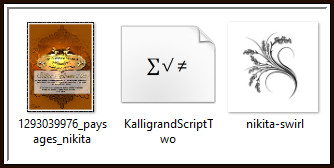
Installeer het font "KalligrandScriptTwo".
De Brushe "nikita-swirl" wordt later in de les geïmporteerd.
Filters :
Xero - Tekstya.
Eye Candy 4000 - Jiggle.
Filters Unlimited 2.0.
Buttons & Frames - Glass Frame 2 ***
***Importeer het filter Buttons & Frames in het filter "Filters Unlimited 2.0"***
Animatie Shop :
Kleurenpallet :
Dit mijn gekozen kleuren

1ste kleur = #6E2505
2de kleur = #FFA300
Wanneer je met eigen kleuren werkt speel dan met de mengmodus en/of dekking naar eigen inzicht.
Klik op onderstaande banner om naar de originele les te gaan :

Open de tubes in PSP, dupliceer ze via Venster - Dupliceren of via de sneltoetsen Shift + D.
Sluit de originele, we werken verder met de duplicaten.

Ga naar het Kleurenpallet en zet de Voorgrondkleur op de 1ste kleur en de Achtergrondkleur op de 2de kleur.

1.
Open een Nieuwe afbeelding van 650 x 450 px, transparant.
Open je misted tube en neem hieruit 2 kleuren.
Een donkere Voorgrondkleur en een lichte Achtergrondkleur.
Zet de tube opzij voor later gebruik.
Ga terug naar de afbeelding en vul deze met de 1ste kleur (= donkere kleur).
Effecten - Insteekfilters - Xero - Tekstya :
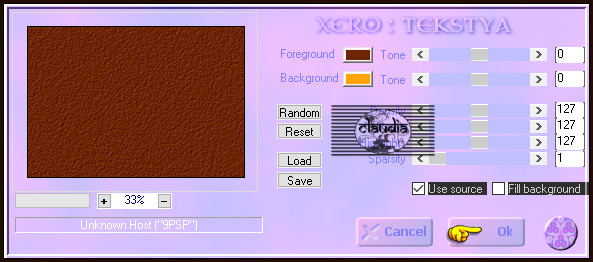

2.
Activeer de opzij gezette misted tube "1293039976_paysages_nikita".
Activeer hiervan de laag "calque 2".
Verwijder het watermerk van Nikita.
Activeer nu de laag er net boven (= calque).
Lagen - Samenvoegen - Omlaag samenvoegen.
Bewerken - Kopiëren.
Ga terug naar je werkje.
Bewerken - Plakken als nieuwe laag.
Je mag de tube van Nikita sluiten, je hebt deze niet meer nodig.
Ga terug naar je werkje.
Afbeelding - Formaat wijzigen : 90%, formaat van alle lagen wijzigen niet aangevinkt.
Aanpassen - Scherpte - Verscherpen.
Lagen - Dupliceren : doe dit nog 2 x !!!
Je hebt nu 3 dezelfde lagen in het Lagenpallet :
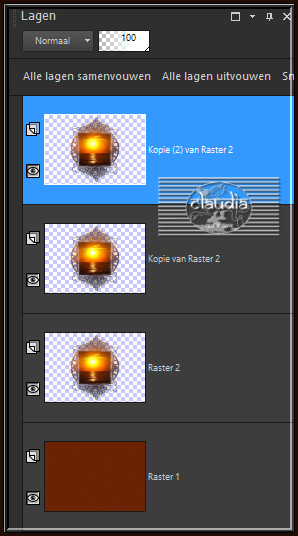

3.
Activeer de onderste van deze 3 lagen (= Raster 2).
Activeer het "Selectiegereeschap" - Uit vrije hand (= lasso) - Van punt tot punt :

Ga terug naar je werkje en selecteer het water zoals op het voorbeeld :


4.
Laat de selectie actief !!!
Effecten - Insteekfilters - Eye Candy 4000 - Jiggle :
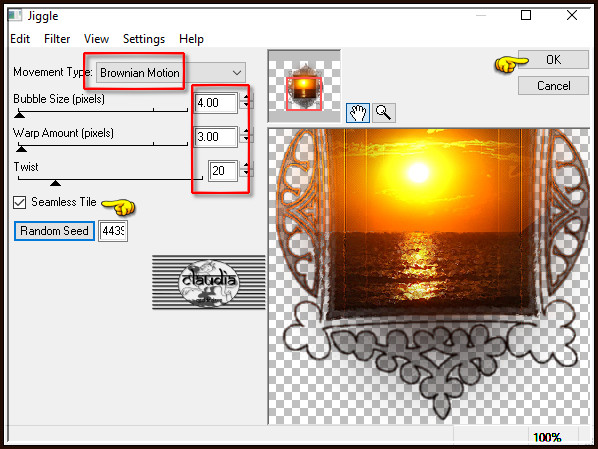
Zet de zichtbaarheid van deze laag uit door op het oogje te klikken in het Lagenpallet.

5.
Activeer de middelste van de 3 lagen in het Lagenpallet (= Kopie van Raster 2).
Effecten - Insteekfilters - Eye Candy 4000 - Jiggle : klik 1 x op de knop "Random Seed" en daarna op OK.
Zet de zichtbaarheid van deze laag ook uit door op het oogje te klikken.

6.
Activeer de bovenste van de 3 lagen (= Kopie (2) van Raster 2).
Effecten - Insteekfilters - Eye Candy 4000 - Jiggle : klik 1 x op de knop "Random Seed" en daarna op OK
Zet de zichtbaarheid van deze laag ook uit door op het oogje te klikken.
Selecties - Niets selecteren.

7.
De bovenste laag is nu de actieve laag (= Kopie (2) van Raster 2).
Activeer het "Tekstgereedschap" en zoek het font "KalligrandScriptTwo" met deze instellingen :

Typ de tekst "Coucher".
Plaats de tekst links bovenaan :

Lagen - Omzetten in rasterlaag.
Typ nu de het lidwoord "de" en plaats deze naar onderen toe :
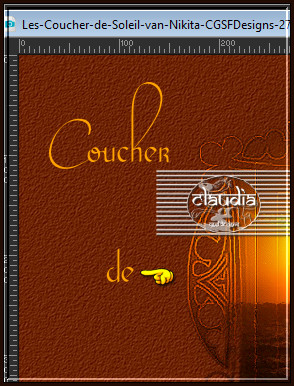
Lagen - Omzetten in rasterlaag.
Typ nu de tekst "Soleil" en plaats deze links onderaan :
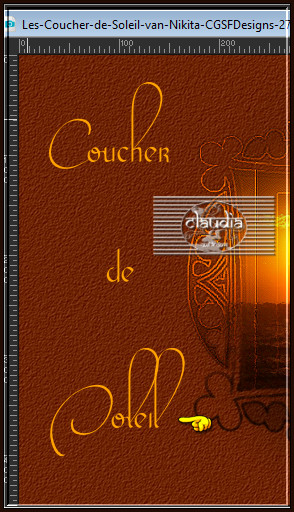
Lagen - Omzetten in rasterlaag.
Lagen - Samenvoegen - 2 x Omlaag samenvoegen.
De tekst is nu 1 laag.

8.
Open uit de materialen de Brushe "nikita-swirl".
Bestand - Exporteren - Aangepast penseel :

Geef de Brushe dezelfde naam en klik op OK :
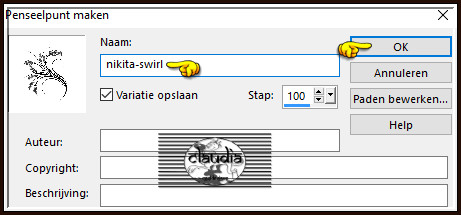
Activeer het "Penseelgereedschap" en zoek de zopas opgeslagen brushe "nikita-swirl" met deze instellingen :
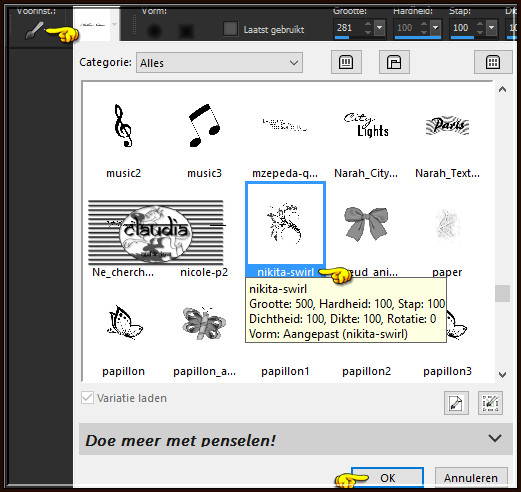

Ga terug naar je werkje.
Lagen - Nieuwe rasterlaag.
Stempel de Brushe met de 1ste kleur op je werkje.
Effecten - 3D-Effecten - Slagschaduw :
Verticaal = 1
Horizontaal = 1
Dekking = 100
Vervaging = 0
Kleur = Zwart (#000000)
Lagen - Eigenschappen : zet de Mengmodus van deze laag op Overlay.
Plaats de Brushe rechts onderaan op je werkje :
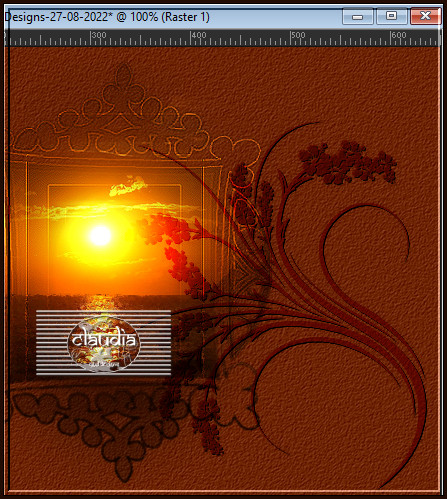

9.
Activeer de onderste laag in het Lagenpallet (= Raster 1).
Effecten - Insteekfilters - <I.C.NET Software> - Filters Unlimited 2.0 - Buttons & Frames - 3D Glass Frame 2 :
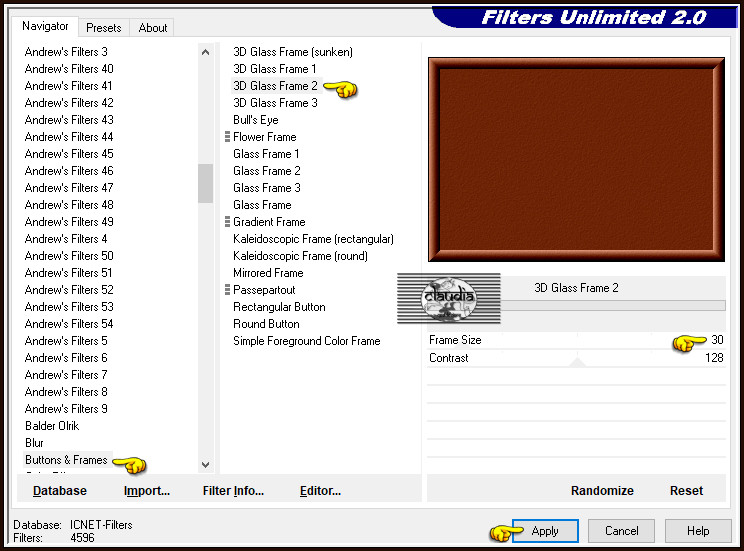

10.
Lagen - Nieuwe rasterlaag.
Plaats hierop jouw watermerk.

11.
We gaan nu beginnen aan de animatie.
De onderste laag is en blijft de actieve laag gedurende de rest van de les !!!
Zet de zichtbaarheid van de 1ste van de 3 lagen open zonder deze te activeren (= Raster 2).
Bewerken - Kopiëren Speciaal - Samengevoegd kopiëren.
*****
OPEN NU ANIMATIE SHOP (= AS).
*****
Bewerken - Plakken - Als nieuwe animatie.
Ga terug naar PSP.
![]()
Zet de zichtbaarheid van de laag "Raster 2" dicht en open de laag "Kopie van Raster 2".
Bewerken - Kopiëren Speciaal - Samengevoegd kopiëren.
Ga terug naar AS.
![]()
Bewerken - Plakken - Na actieve frame.
Ga terug naar PSP.
![]()
Zet de zichtbaarheid van de laag "Kopie van Raster 2" dicht en open de laag "Kopie (2) van Raster 2".
Bewerken - Kopiëren Speciaal - Samengevoegd kopiëren.
Ga terug naar AS.
![]()
Bewerken - Plakken - Na actieve frame.
We blijven nu in AS !!!
In totaal hebben we nu 3 frames.
Als je deze niet direct ziet, draai dan even aan het scrollwieltje van de muis.
Bewerken - Alles selecteren.
Animatie - Eigenschappen :

Kijk even hoe de animatie loopt door op dit icoontje te klikken :
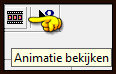
De animatie stoppen doe je door op hetzelfde icoontje te klikken.
Bestand - Opslaan als ...
Sla je werkje op als GIF-formaat en daarmee ben je aan het einde gekomen van deze mooie les van Nikita.
© Claudia - Augustus 2022.